MacPhun Tonality Pro : métamorphoses monochromatiques
Publié le 14 octobre 2014 dans Articles et dossiers par Volker Gilbert
Outils de correction globale
Si les curseurs Température et Teinte du menu Température de couleur peuvent servir à modifier les couleurs sous-jacentes d’une image monochrome, les préréglages et curseurs du menu Filtre couleur s’y consacrent avec davantage de souplesse et efficacité. Les préréglages s’apparentent alors aux filtres à contraste utilisés à la prise de vue argentique. Ils créent ou accentuent un contraste entre deux couleurs, par exemple en assombrissant la couleur bleue du ciel (filtre orange ou rouge) ou en éclaircissant celle du feuillage (filtre vert). Vous pouvez également intervenir sur la luminance et la saturation des couleurs primaires (RVB et CMJ), dans le dernier cas il est même possible de restaurer certaines couleurs de l’image de départ.
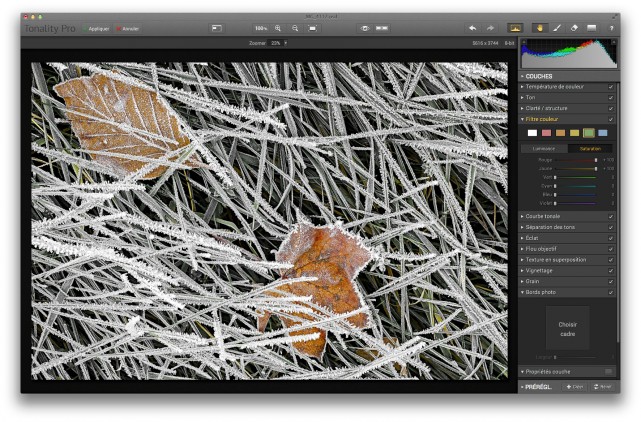
…l’augmentation de la saturation des plages couleur Jaune et Rouge fait ressusciter les couleurs des feuilles ( il aurait été nécessaire de travailler de manière locale pour éviter la contamination des couleurs dans l’herbe environnante…).
Ton
Les commandes du menu Ton agissent sur la luminosité globale de l’image ainsi que sur celle des différentes plages de tonalités. Alors que le curseur Standard du sous-menu Exposition éclaircit ou assombrit uniformément l’ensemble des pixels de l’image, le curseur Adaptative intègre une protection des valeurs extrêmes qui empêche un écrêtage des hautes lumières et tons foncés au prix d’un rendu parfois assez « typé » aux réglages plus musclés.
Le sous-menu Contraste bénéficie, lui aussi, de deux commandes plus ou moins intelligentes : alors que le curseur Standard applique une courbe classique en « S » ou en « S inversé », le curseur Intelligent est plus respectueux des hautes lumières et tons foncés. Cependant, celui-ci produit parfois des rendus peu naturels (halos), notamment aux valeurs positives. Les curseurs Hautes-valeurs, Demi-tons et Ombres interviennent sur la luminosité des hautes lumières, tons moyens et tons foncés alors que les curseurs Blancs et Noirs servent à définir les points blanc et noir, c’est-à-dire l’attribution des valeurs RVB maximales (255/255/255) et minimales (0/0/0).

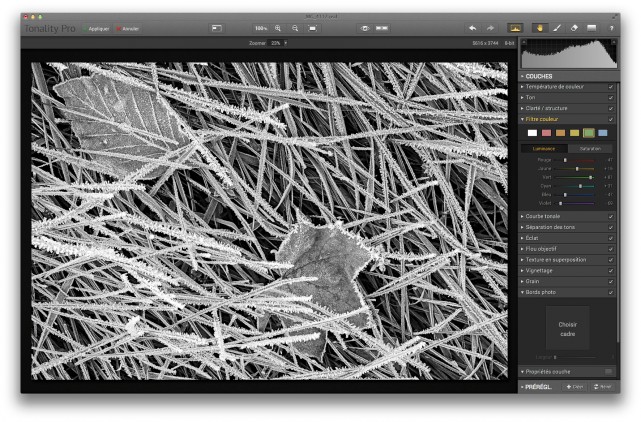
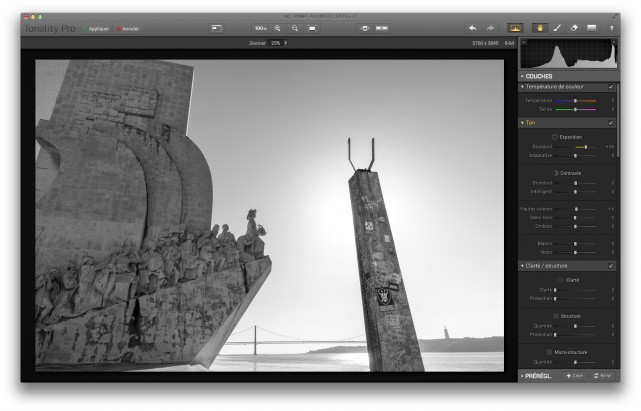
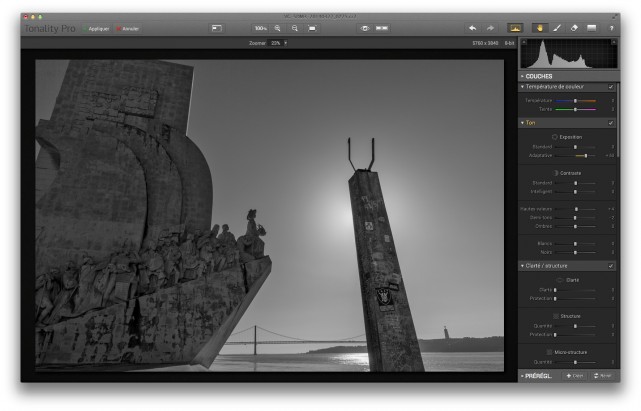

Et comme marge d’amélioration, une version Windows, car un nombre non négligeable de photographes y compris pro travaillent sous Windows !
Oui, je suis tout à fait d’accord avec vous, travaillant avec les deux OS à la fois !
Je dis cela car j’aimerai vraiment tester la bête, pas juste pour faire le malin, hein !
Bonjour Volker
Un article assez bien réalisé qui donne à penser que le logiciel n’est peut être que trop tourner vers le débutant qui n’a jamais vu un film ou un agrandisseur en effet.
En fait plutôt que nous focaliser sur d’éventuels outils qui seraient dédiés (ou pas) je penses qu’il est plus judicieux de s’organiser à bien maîtriser son outils permettant de travailler les raw.
Par exemple dans Capture One Pro nous avons tout ce que nous souhaitons pour faire des images monochrome et la version 8 nous a apporté un très bel outil très performant quant à la simulation de grain. Pour ma part, avec Capture One Pro je n’ai besoin de rien d’autre et ce logiciel fonctionne sur Mac et sur PC.
Qui plus est, je trouve qu’utiliser juste son logiciel de RAW permet d’avoir des images beaucoup moins « signées » voir des fois qui respirent trop ce qui sort d’un plugin.
Mais ce n’est que mon humble avis 😉
Pour ma part, je pourrais me contenter de Camera Raw/Lightroom ou Capture One et quelques fonctionnalités de Photoshop, laissant complètement de côté les plug-ins avec leurs paramètres prédéfinis multiples et leurs rendus souvent trop typés. Mais il faut aussi tenir compte du marché des logiciels photo qui, un peu comme celui des appareils photo, foisonne de formules « prêtes à consommer » pour tous ceux qui n’ont aucune idée de l’image finale et de la manière la plus appropriée pour l’obtenir et qui sont donc très friands de ce que proposent des éditeurs et fabricants 😉
Je suis bien de cet avis. En ce qui me concerne, Capture One Pro 8 suffit largement à mes besoins et de temps un peu de photoshop pour les travaux de retouches ou de photomontages.
Tout le reste je lui trouve un côté à trop vouloir amuser le grand public des débutants avec des images trop stéréotypées voir parfois totalement laides en terme de rendu en étant bien trop éloigné même d’un réel rendu photographique.
En fait, bien souvent les plugin sont à la l’image ce que la mâle bouffe est à la gastronomie quand on est fin gourmet et qu’on dispose de quelques véritables papilles gustatives ont ne veut pas de sandwich tout prêt composé à partir d’une recette plus que banale
Merci beaucoup, Volker.
Meilleurs vœux de la part de Macphun!
Hallo Volker,
vielen Dank für den tollen Artikel. Es freut mich sehr, dass Du Dir die Software genauer angeschaut hast. Ich freue mich Dich beim Salon zu sehen! Viele Grüße Julia
Hallo Julia,
ich werde auch zum Salon kommen, allerdings nicht die ganze Zeit dortbleiben. Wann bist Du dort ?
Bonsoir,
J’ai installé Tonality Pro (plug in) dans lightroom, mais je viens de réaliser que la version est en anglais? Il y a-t-il une possibilité de changer la langue du software?
Merci
Est-ce que la réinstallation de Tonality Pro vous a permis de changer la langue ?
Bonjour a tous …
Je me sers de Tonality depuis une semaine et j’avoue que les résultats sont assez bluffant
Une question: le fichier .mpt obtenu, comment le transformer en .jpeg?
Merci d’avance pour vos réponses
pour obtenir une image en jpeg il faut, sous « fichier » descendre à « export vers images » et choisir « Jpeg » évidemment